有道云协作怎么分享内链?

【分享外链】
1、生成“分享链接”
文件列表区,选中文件右键 => 分享/查看分享链接 => 复制链接 => 分享 。
群内或群外人员都可通过此链接打开查看,并可将文件“保存到我的有道云笔记”。
2、查看和管理本群的外链分享
群列表右上方,可直接查看本群内有哪些文件正处在对外分享可见状况。
也可以再次复制分享链接或停止分享。
【分享内链】
1、生成“分享内链”:
列表区对文件右键 => “复制内部链接”=> 直接粘贴,方便群内资料管理,关联调用。
2、此功能仅适用于 .note笔记、笔记表格。
3、为方便群内文件间关联操作,可将文件生成“分享内链”,插入到其他群文件中。
分享内链仅限群内成员在协作群内查看,带内链的文件对外分享后,内链将无法连接。
【文件复制/移动】
1、文件的复制或移动,可直接实现文件在群与群间的共享。
方式一:选中文件右键 => “复制或移动” => 选择目标群及存储路径 => 确定。
方式二:选中文件右键 =>“保存到我的笔记本”=>在笔记“我的资源”文件夹下找到文件=> 选中文件右键 => 发送到云协作选择目标群及存储路径。
(此方式较适用于需将群文件删减/修改调整后再发送到他群的操作)
2、复制共享的资料彼此独立。原文件修改不会在复制地同步。
3、移动仅支持群内文件夹间操作,不支持跨群移动。
有道云协作怎么创建群?
1、首先打开电脑中的有道云笔记客户端,然后在其顶部打开“云协作”
2、在云协作界面的左侧找到“创建/加入”的按钮,点击它后在弹出的选项中选择“创建群”
3、接着根据提示填写一些群信息以及加群验证的方式等,填写完毕后点击确定群就创建好了
4、需要注意的是每个账号只能创建5个群,每个群的容量是20人;
5、之后在群里点击“上传”或者“导入”,就可以将我们电脑中或者云笔记中的文件分享到群里了。
关键词: 有道云协作 有道云协作怎么分享内链

















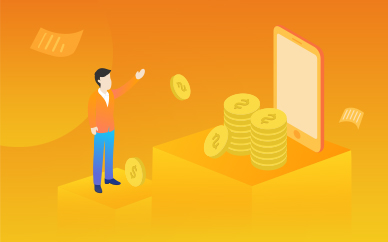

 营业执照公示信息
营业执照公示信息